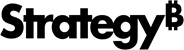Strategy ONE
正在安装拓扑
本节介绍如何使用安装向导的拓扑配置对话框来安装拓扑。
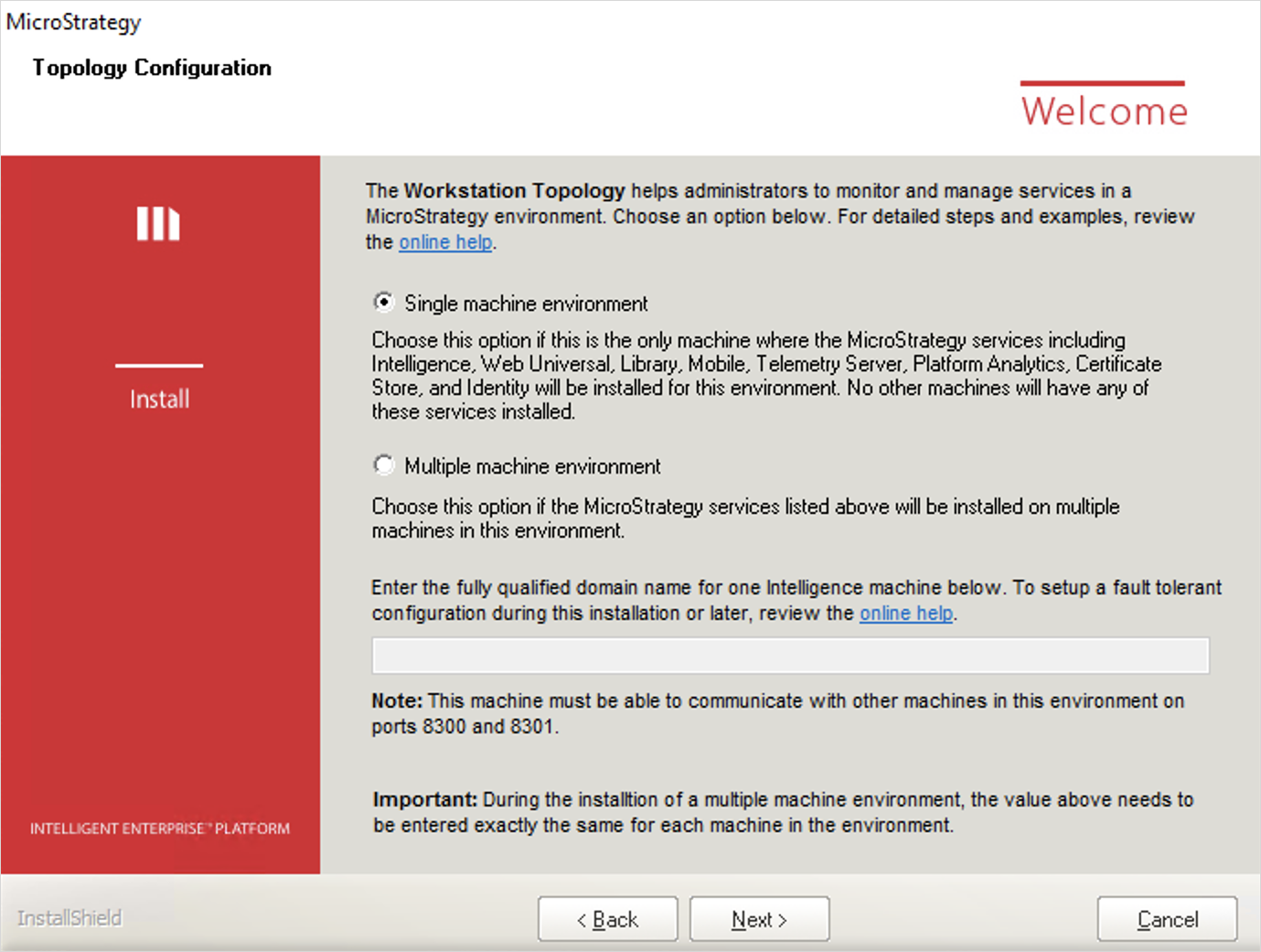
- 在安装向导的“拓扑配置”对话框中,选择环境中存在单台还是多台计算机。
-
如果环境中包含多台计算机,请确定要将环境中的哪些计算机用作通信代理。在您的环境中将托管的所有计算机中 MicroStrategy 服务,至少选择其中一个(多机环境建议三个)作为通讯代理。在文本字段中输入每台计算机的名称,并用分号隔开。您必须通过安装向导的“拓扑配置”对话框,在所有计算机(包括监视代理和通信代理计算机)上输入完全相同的列表。
这 MicroStrategy 服务内容如下:
- MicroStrategy Intelligence Server
- MicroStrategy Web 普遍的
- MicroStrategy Library
- MicroStrategy Mobile
- MicroStrategy 消息传递服务
- MicroStrategy Platform Analytics
- MicroStrategy Certificate Store
由于领导者选择算法的缘故,通信代理的数量必须为奇数。
示例:
复制servername1.domain.com;servername2.domain.com;servername3.domain.com;
servername1.domain.com;示例:您的环境中包含以下两台计算机,您选择其中一台承载通信代理:
- 机器 1 主机 MicroStrategy Library 以及通讯代理
- 计算机 2 承载 Intelligence Server
执行安装时,请在两台计算机上输入完整域名:machine1.domain.com。
示例:您的环境中包含以下三台计算机,您想让所有三台计算机都承载通信代理:
- 机器 1 主机 MicroStrategy Library
- 计算机 2 承载 Intelligence Server 1
- 计算机 3 承载 Intelligence Server 2
执行安装时,请在所有三台计算机上输入 machine1.domain.com;machine2.domain.com;machine3.domain.com;。
示例:您的环境中包含以下五台计算机,您选择其中三台承载通信代理:
- 机器 1 主机 MicroStrategy Library
- 计算机 2 承载 Intelligence Server 1 和通信代理
- 计算机 3 承载 Intelligence Server 2 和通信代理
- 计算机 4 承载 Intelligence Server 3 和通信代理
- 计算机 5 承载 Intelligence Server 或其他服务
请在所有计算机上输入 machine1.domain.com;machine2.domain.com;machine3.domain.com;。
需要记住的一些重要信息:
-
在 MicroStrategy 2019年,OpenSSH不再安装在Windows机器上。您必须安装 Open SSH 才能使用拓扑启动和停止服务。将系统从 11.0 升级到 2019 会删除 Open SSH。
如果机器上已经安装了 consul,则在安装之前 MicroStrategy 产品,服务注册自动配置和执行受到影响。我们建议不要在同一台计算机上单独安装 Consul。
- 如果您选择多机环境,则必须输入奇数台计算机。
- 如果环境包含一台以上的计算机和具有动态 IP 地址的通信代理计算机,则在安装期间使用 FQDN 作为通信代理计算机列表。
- 如果环境包含一台以上的计算机和具有不止一个 IP 地址的通信代理计算机,建议在安装期间使用 FQDN 作为通信代理计算机列表。如果使用 IP 地址列表,请确保可以使用列表中包含的 IP 地址 ping 通具有多个 IP 地址的计算机。
拓扑支持在具有公共 IP 地址的机器上进行安装。为了避免意外加入拓扑节点,可能暴露服务信息,您必须正确配置防火墙。您的防火墙应仅允许工作站拓扑节点集群内的节点使用服务器 RPC(默认 8300)、Serf LAN(默认 8301)和 Serf WAN(默认 8302)端口。看 启用穿越防火墙的拓扑通信 了解更多信息。